Muziek toevoegen aan iMovie vanaf YouTube [Volledige gids]
iMovie is een populaire videobewerkingssoftware voor Mac- en iOS-apparaten waarmee gebruikers eenvoudig professioneel ogende video's kunnen maken. Door de juiste muziek als achtergrondmuziek aan uw video's toe te voegen, kunnen uw video's boeiender en interessanter worden.
Hoewel iMovie een bibliotheek met ingebouwde audiotracks en effecten biedt, willen gebruikers soms hun favoriete muziek van YouTube aan hun iMovie-projecten toevoegen voor gepersonaliseerde effecten. Hoe voeg je muziek toe aan iMovie vanaf YouTube? In deze handleiding verkennen we het stapsgewijze proces van het toevoegen van muziek van YouTube aan iMovie.
Artikel Inhoud Deel 1. Is het mogelijk om muziek toe te voegen aan iMovie vanaf YouTube?Deel 2. Muziek converteren van YouTube naar door iMovie ondersteunde bestandenDeel 3. Muziek toevoegen aan iMovie vanaf YouTube op iPhone en MacDeel 4. Veelgestelde vragen over het toevoegen van muziek aan iMovie vanaf YouTubeDeel 5. Conclusie
Deel 1. Is het mogelijk om muziek toe te voegen aan iMovie vanaf YouTube?
iMovie is een videobewerkingssoftware ontwikkeld door Apple. Het werkt uitsluitend op macOS- en iOS-apparaten en biedt gebruikers een eenvoudig te gebruiken platform voor het maken en bewerken van video's. Met iMovie kunnen gebruikers videoclips, foto's en muziek in hun projecten importeren, een verscheidenheid aan bewerkingseffecten en overgangen toepassen, titels en bijschriften toevoegen en de voltooide video in verschillende formaten exporteren.
Is het mogelijk om muziek toe te voegen aan iMovie vanaf YouTube? Vanwege auteursrechtbeperkingen en technische beperkingen wordt het rechtstreeks vanaf YouTube toevoegen van muziek aan iMovie niet rechtstreeks ondersteund. U kunt echter nog steeds muziek van YouTube toevoegen aan uw iMovie-project.
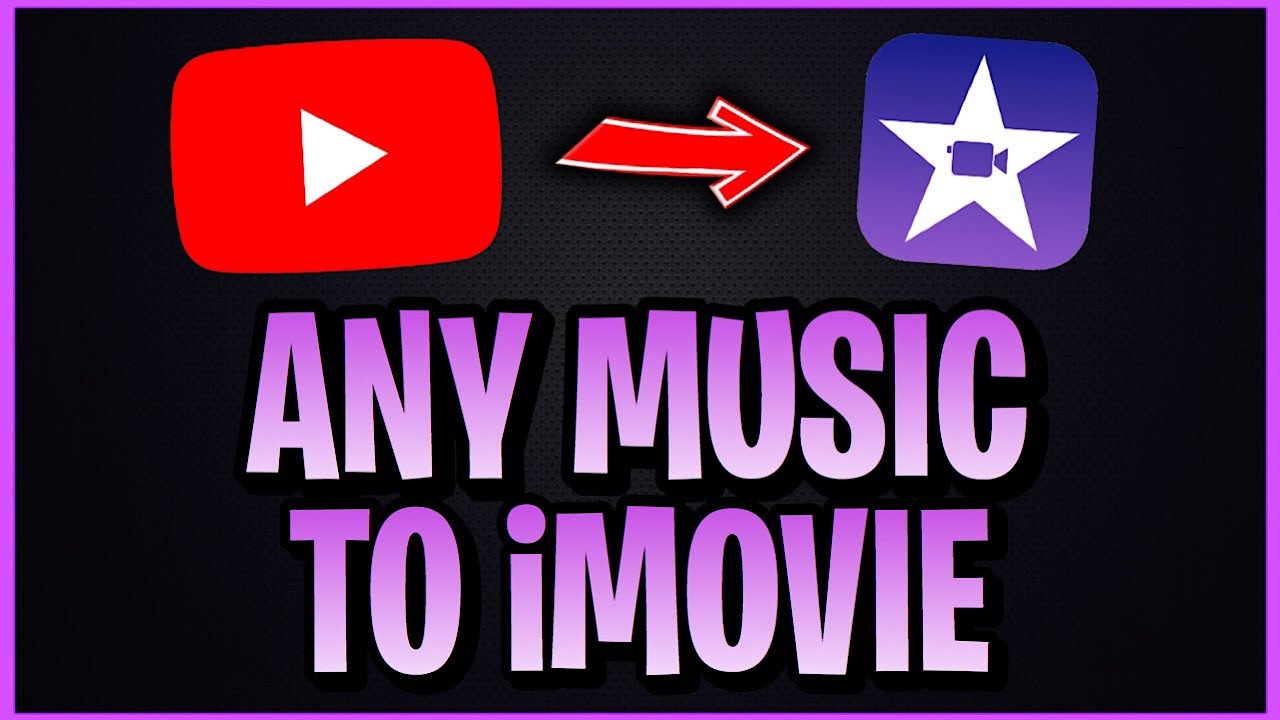
Omdat YouTube-muziek wordt beschermd door DRM, moet je, als je muziek van YouTube aan iMovie wilt toevoegen, eerst de DRM-beveiligingsbeperkingen verwijderen en vervolgens converteren naar een formaat dat door iMovie wordt ondersteund, zoals MP3, downloaden en opslaan op je apparaat. en importeer het vervolgens in iMovie. In het volgende deel ziet u effectieve manieren om muziek vanaf YouTube aan iMovie toe te voegen.
Deel 2. Muziek converteren van YouTube naar door iMovie ondersteunde bestanden
Voordat u leert hoe u muziek van YouTube aan iMovie kunt toevoegen, moet u de muziek downloaden en converteren naar een formaat dat compatibel is met iMovie. Hier moet je een professionele YouTube-muziekdownloader gebruiken. Dit deel van het artikel introduceert een professionele tool, TunesFun YouTube Music Converter, om u te helpen muziek van YouTube te downloaden en op uw apparaat op te slaan.
Welke formaten ondersteunt iMovie?
iMovie ondersteunt diverse audioformaten voor het importeren van muziek en andere audiobestanden. Hier zijn enkele van de algemeen ondersteunde formaten:
- AAC
- MP3
- AIFF
- WAV
- M4A
- CAF
Dit zijn de belangrijkste audioformaten die compatibel zijn met iMovie, maar het is vermeldenswaard dat AAC en MP3 de meest gebruikte en aanbevolen formaten zijn voor het importeren van muziek in iMovie-projecten.
Muziek converteren van YouTube naar door iMovie ondersteunde bestanden
Voordat u leert hoe u muziek van YouTube aan iMovie kunt toevoegen, moet u eerst muziek van YouTube downloaden. Wanneer je zoekt naar de methoden om muziek van YouTube te downloaden, worden er verschillende methoden aanbevolen voor jouw vraag. De beste en meest aanbevolen manier om muziek van YouTube te krijgen, is door professionele YouTube-muziekdownloadsoftware te gebruiken. Een van de beste professionele YouTube-muziekdownloaders is TunesFun YouTube-muziekconvertor.
TunesFun YouTube-muziekconvertor is een professionele en veilige YouTube-muziekconverter waarmee je nummers, afspeellijsten en albums van YouTube Music kunt downloaden en converteren naar MP3/M4A/WAV/FLAC-formaten.
TunesFun YouTube Music Converter geeft prioriteit aan efficiëntie. Met de snelheid van 10x kun je binnen enkele minuten tientallen nummers ontvangen, waardoor je wachttijden worden verkort. Het belangrijkste is dat je na de conversie 100% verliesvrije YouTube-muziek krijgt, wat hetzelfde is als de originele audiobestanden. De gebruikersinterface van deze software is erg vriendelijk. Zelfs als u een nieuwe gebruiker bent, hoeft u zich geen zorgen te maken dat u niet weet hoe u het moet gebruiken.
Probeer het gratis Probeer het gratis
Belangrijkste kenmerken van TunesFun YouTube Muziekconverter:
- Download en converteer YouTube-muziek naar MP3/M4A/WAV/FLAC.
- Snelle download en conversie, 10X-snelheid beschikbaar.
- Behoud 100% verliesvrije YouTube-nummers na conversie.
- Bewaar alle ID3-taginformatie na conversie.
- Gratis update en technische ondersteuning.
Muziek downloaden van YouTube naar je Mac met behulp van TunesFun YouTube Muziekconverter:
Stap 1. Installeren TunesFun YouTube Music Converter naar je computer. Open het en log vervolgens in op uw YouTube-account.

Stap 2. Selecteer muziekbestanden en uitvoerformaat. Selecteer de YouTube-muziek die je wilt converteren en kies het MP3-uitvoerformaat.

Stap 3. Converteer YouTube-muziek naar MP3. Klik op de knop "Converteren" om YouTube-nummers naar MP3 te converteren.

Nadat de conversie is voltooid, heb je toegang tot de gedownloade YouTube-muziek op je Mac. Als je muziek wilt toevoegen aan iMovie van YouTube op je iOS-apparaten, kun je de gedownloade muziek van je Mac overbrengen naar je iPhone of iPad. Je kunt iTunes gebruiken om gedownloade YouTube-muziek van je Mac naar je iOS-apparaat over te zetten. Hier is een stapsgewijze handleiding voor het gebruik van iTunes:
- Verbind uw iPhone of iPad met uw Mac via een USB-kabel.
- Start iTunes op je Mac.
- Sleep de gedownloade YouTube-muziekbestanden van je Mac naar het iTunes-venster.
- Zodra de muziek aan uw iTunes-bibliotheek is toegevoegd, selecteert u het pictogram van uw iOS-apparaat in de werkbalk.
- Ga naar de "Muziek" tabblad in het overzichtsscherm van het apparaat.
- Vink het vakje aan naast "Synchroniseer muziek" en kies de muziek die u met uw iOS-apparaat wilt synchroniseren.
- Klik op de "Solliciteer"Of"Synchroniseren" om te beginnen met het overbrengen van de geselecteerde muziek naar uw iPhone of iPad.
Deel 3. Muziek toevoegen aan iMovie vanaf YouTube op iPhone en Mac
Je kunt muziek van YouTube downloaden naar je Mac of iOS-apparaten met behulp van TunesFun YouTube-muziekconverter. Laten we nu eens kijken hoe je in een paar stappen muziek kunt toevoegen aan iMovie vanaf YouTube op zowel iPhone als Mac, hoewel het proces enigszins kan variëren tussen de twee platforms. Hier is een gedetailleerde handleiding voor elk:
voor de iPhone
- Zodra de muziek is gedownload, wordt deze doorgaans opgeslagen in de Bestanden-app op uw iPhone. Open de app Bestanden en zoek het gedownloade muziekbestand.
- Open iMovie op uw iPhone en maak een nieuw project of open een bestaand project.
- Tik op de "+"-pictogram om media aan uw project toe te voegen.
- Selecteer "Bestanden"van de gepresenteerde opties.
- Navigeer naar de locatie waar het gedownloade muziekbestand is opgeslagen in de app Bestanden en tik erop om het in uw iMovie-project te importeren.
- Zodra de muziek aan uw project is toegevoegd, kunt u deze naar de gewenste positie op de tijdlijn slepen. Of tik op het muziekfragment om bewerkingsopties weer te geven, zoals bijsnijden, het volume aanpassen en fade-effecten toevoegen.
- Als u tevreden bent, tikt u op de "Klaar " en selecteer vervolgens de exportoptie om uw iMovie-project op te slaan en te delen.
Voor Mac
- Open iMovie op uw Mac en maak een nieuw project of open een bestaand project.
- Klik op de "Media importeren" of sleep het gedownloade muziekbestand rechtstreeks naar de iMovie-tijdlijn.
- Zodra de muziek aan uw project is toegevoegd, kunt u deze naar de gewenste positie op de tijdlijn slepen. Klik op het muziekfragment om bewerkingsopties weer te geven, zoals bijsnijden, het volume aanpassen en fade-effecten toevoegen.
- Bekijk een voorbeeld van uw video om er zeker van te zijn dat de muziek correct wordt gesynchroniseerd met uw project.
- Als u tevreden bent, klikt u op de "Dien in"menu en selecteer"Delen" om uw iMovie-project in het gewenste formaat te exporteren.
Hoe kan ik muziek toevoegen aan iMovie vanaf YouTube op iPhone of Mac? Door deze stappen te volgen, kun je met succes muziek van YouTube toevoegen aan iMovie-projecten op zowel iPhone- als Mac-platforms.
Deel 4. Veelgestelde vragen over het toevoegen van muziek aan iMovie vanaf YouTube
Q1. Kan ik muziek rechtstreeks van YouTube in iMovie importeren?
Nee, iMovie heeft geen ingebouwde functie om muziek rechtstreeks van YouTube te importeren. Je moet eerst de muziek van YouTube downloaden TunesFun YouTube-muziekconvertoren importeer vervolgens het gedownloade bestand in iMovie.
Vraag 2. Kan ik muziek van YouTube gebruiken in mijn iMovie-project?
Het is belangrijk ervoor te zorgen dat u over de benodigde rechten of machtigingen beschikt om de muziek in uw iMovie-project te gebruiken, vooral als u van plan bent deze openbaar te delen. Controleer altijd de copyrightstatus van de muziek voordat u deze gebruikt.
Deel 5. Conclusie
Al met al kan het toevoegen van muziek van YouTube aan iMovie de algehele kwaliteit en aantrekkingskracht van uw video's verbeteren, waardoor u boeiende inhoud kunt maken. Hoe voeg je muziek toe aan iMovie vanaf YouTube? Door de stappen in deze handleiding te volgen en ervoor te zorgen dat de auteursrechtregelgeving wordt nageleefd, kunt u uw favoriete muziek toevoegen aan uw iMovie op iPhone en Mac.
laat een reactie achter